Jak włączyć IPv6 na routerze TP-Link Wi-Fi 6?

Jak znaleźć ustawienia IPv6 na moim routerze TP-Link Wi-Fi 6? Jak włączyć IPv6 na routerze TP-Link i zmienić wszystkie powiązane ustawienia.
Jeśli nie jesteś jedyną osobą korzystającą z komputera, możesz ograniczyć ilość miejsca, z którego może korzystać każdy użytkownik. Jeśli to zrobisz, upewnisz się, że przestrzeń dyskowa na określonym dysku lub partycji nigdy nie jest zapełniana tylko przez jedno konto użytkownika. Każdy ma swoją osobistą przestrzeń do wypełnienia i nikt nie może przekroczyć swoich granic. W systemie Windows nazywa się to przydziałami dysku, a w tym samouczku pokazujemy, jak używać przydziałów w celu ograniczenia miejsca każdego użytkownika:
Zawartość
UWAGA: Ten przewodnik dotyczy systemów Windows 10, Windows 7 i Windows 8.1. Procesy opisane w tym artykule są takie same we wszystkich trzech wersjach systemu Windows. Aby ułatwić tworzenie tego przewodnika, wykorzystaliśmy zrzuty ekranu wykonane w systemie Windows 10.
Co to są limity dyskowe w systemie Windows?
Przydziały dyskowe są sposobem kontrolowania przestrzeni dyskowej dostępnej dla użytkowników systemu Windows. Administrator może wymusić limity przydziałów dyskowych, tak aby żadne konto użytkownika nie mogło ich przekroczyć. Oznacza to, że za każdym razem, gdy użytkownik przekroczy swój przydział dyskowy, nie może już dodawać nowych danych do dysku. Ponadto administrator może również ustawić poziomy ostrzeżeń, aby użytkownicy wiedzieli z wyprzedzeniem, kiedy zbliżają się do swojego limitu przydziału.
Jest jeszcze kilka innych rzeczy, o których powinieneś wiedzieć:
Zobaczmy teraz, jak używać przydziałów dyskowych do ograniczania przestrzeni dyskowej każdego konta użytkownika:
Krok 1. Włącz zarządzanie limitami dysku
Zacznij od otwarcia Eksploratora plików (w systemie Windows 10 lub 8.1) lub Eksploratora Windows (w systemie Windows 7). Następnie przejdź do Ten komputer (w systemie Windows 10 lub 8.1) lub Komputer (w systemie Windows 7) i kliknij lub naciśnij dysk, dla którego chcesz ustawić limity przydziału. Kliknij prawym przyciskiem myszy lub naciśnij i przytrzymaj dysk, a następnie wybierz Właściwości .
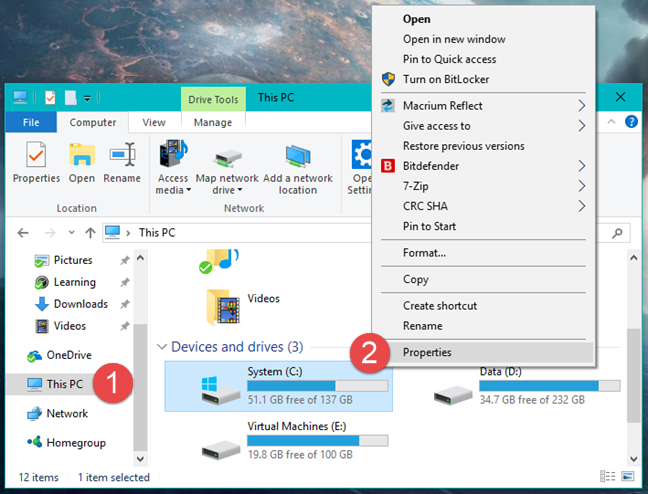
Windows, przydział dysku, pamięć masowa
We właściwościach dysku przejdź do karty Przydział i kliknij lub naciśnij przycisk „Pokaż ustawienia przydziału” .
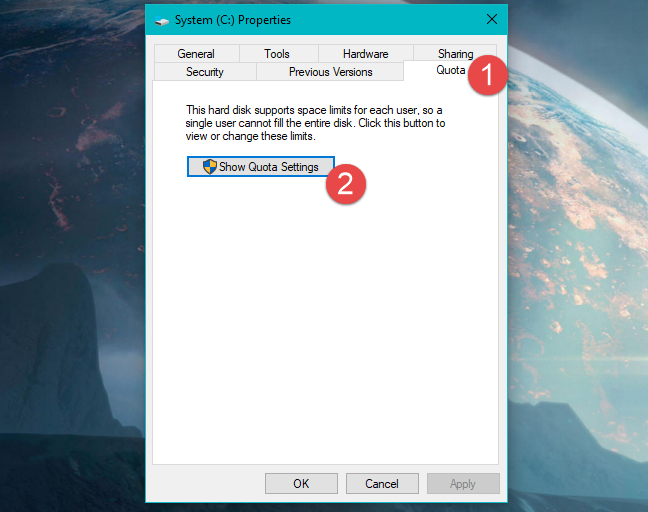
Windows, przydział dysku, pamięć masowa
W oknie „Ustawienia przydziału” możesz wprowadzić ustawienia wymagane do wymuszenia limitów przydziału dla każdego konta użytkownika z komputera z systemem Windows. Tak to wygląda:
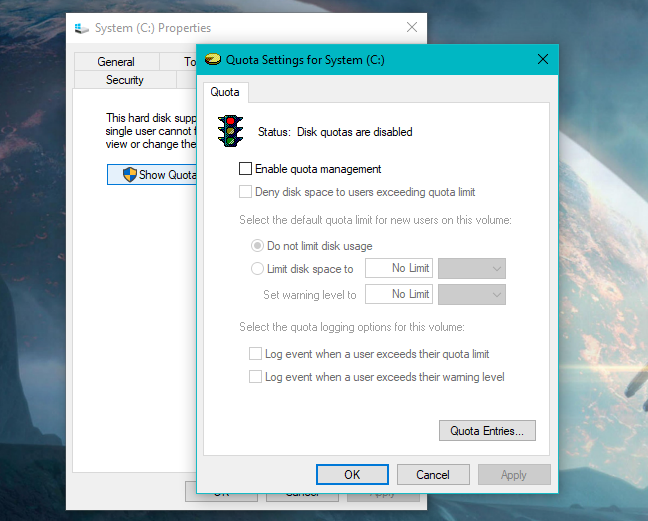
Windows, przydział dysku, pamięć masowa
Przede wszystkim musisz „Włączyć zarządzanie limitami”. To jest ustawienie, które włącza przydziały dysku na wybranym dysku. Wszystkie inne opcje w tym oknie są wyszarzone, ale po włączeniu zarządzania limitami wszystkie inne ustawienia powinny stać się aktywne.
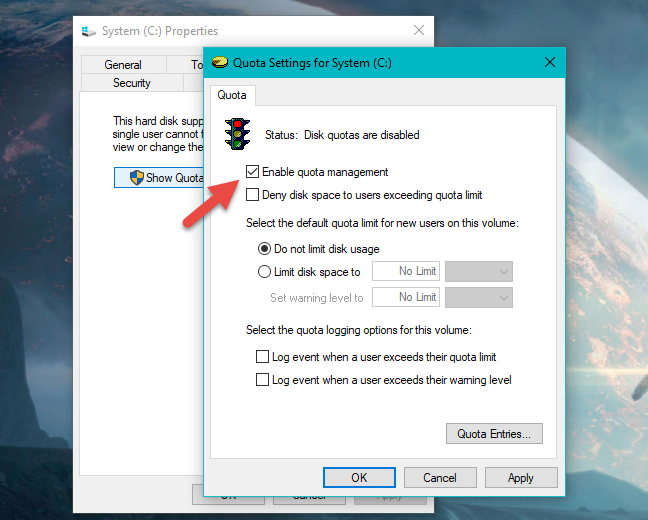
Windows, przydział dysku, pamięć masowa
Krok 2. Użyj limitów dyskowych, aby ograniczyć przestrzeń dyskową każdego użytkownika
Teraz możesz kontynuować i egzekwować limity przydziału: zaznacz opcję „Odmów miejsca na dysku użytkownikom przekraczającym limit przydziału”, wybierz „Ogranicz miejsce na dysku do” i wprowadź limit przydziału.
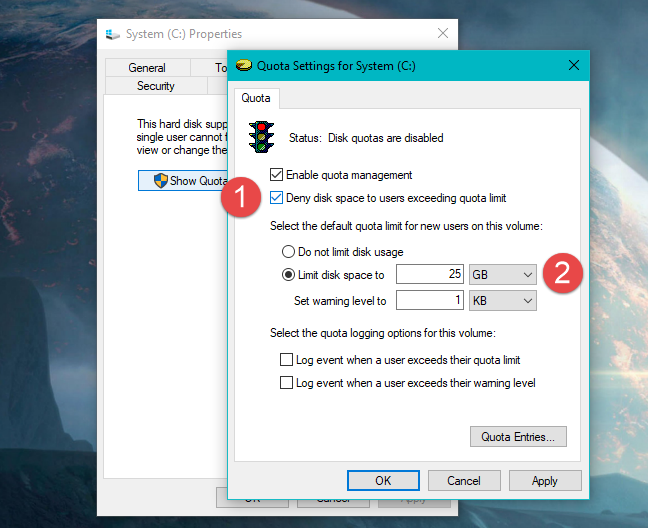
Windows, przydział dysku, pamięć masowa
Jeśli chcesz, aby system operacyjny rejestrował zdarzenie, gdy użytkownik zbliża się do swojego limitu miejsca na dysku, ustaw również poziom ostrzeżenia.
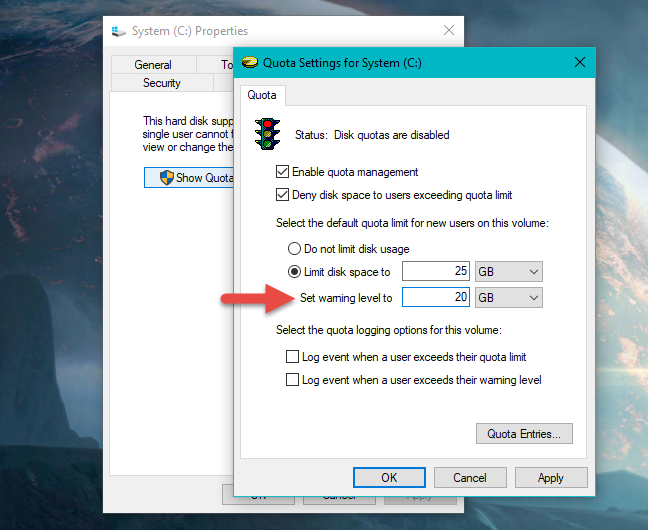
Windows, przydział dysku, pamięć masowa
Jeśli zastanawiasz się, co się stanie, gdy użytkownik osiągnie swój limit przydziału dysku, wiedz, że za każdym razem, gdy użytkownik wypełnia swój przydział dysku plikami, zachodzą dwie rzeczy:
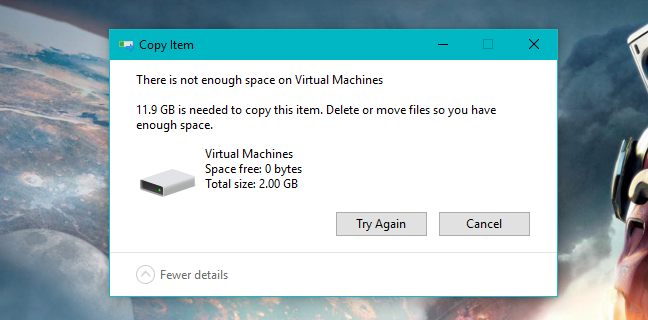
Windows, przydział dysku, pamięć masowa
Jednak użytkownik może wyczyścić część przydzielonego mu miejsca na dysku, wykonując takie czynności, jak:
Krok 3. Rejestruj zdarzenia dotyczące przydziału dysku, gdy użytkownicy przekroczą limity przydziału lub poziomy ostrzeżeń
Jeśli chcesz, aby system operacyjny również rejestrował zdarzenia dotyczące przydziału dysku na komputerze, możesz włączyć opcje rejestrowania przydziału. W oknie „Ustawienia przydziału” dysku zaznacz jedną lub obie z następujących opcji:
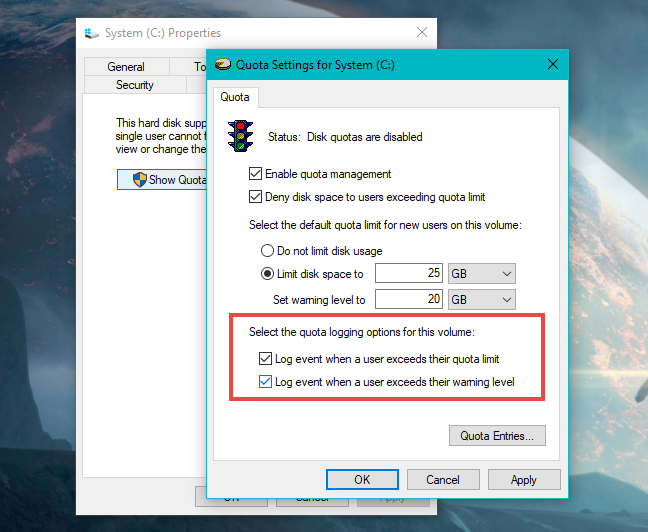
Windows, przydział dysku, pamięć masowa
Następnie każde zdarzenie jest rejestrowane przez system operacyjny i może być przeglądane w Podglądzie zdarzeń , w kategorii System w Dziennikach systemu Windows .
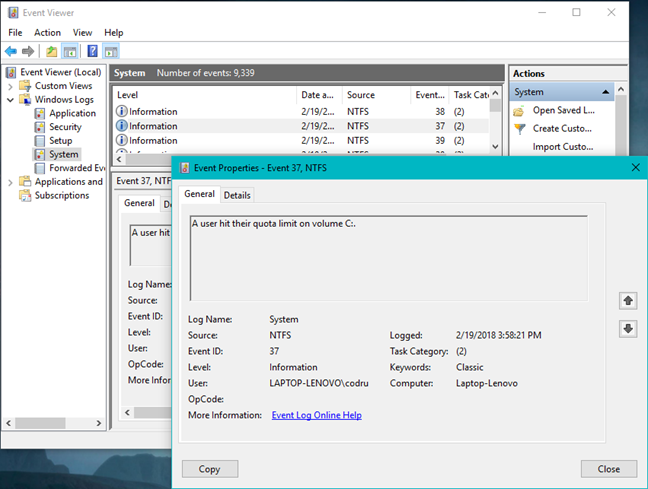
Windows, przydział dysku, pamięć masowa
Krok 4. Zastosuj ustawienia przydziału dysku
Aby włączyć wszystkie dotychczasowe ustawienia, kliknij lub naciśnij Zastosuj . System Windows powinien ponownie poprosić o potwierdzenie, że chcesz włączyć przydziały dysku. Naciśnij OK i gotowe.
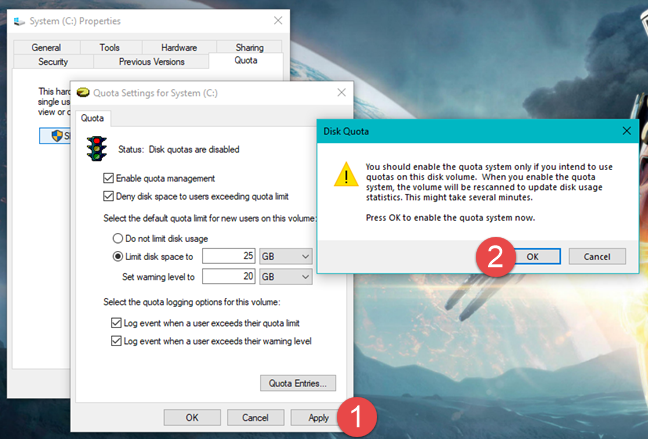
Windows, przydział dysku, pamięć masowa
UWAGA: Być może zauważyłeś, że pominęliśmy wyjaśnienie przycisku „Wpisy przydziału” . Jest to punkt wejścia do niektórych zaawansowanych ustawień limitów, takich jak ustawianie określonych limitów dyskowych dla określonych użytkowników, zarządzanie plikami należącymi do użytkowników i tak dalej. Są to ustawienia, które nie są powszechnie używane przez użytkowników domowych, ale raczej przez administratorów systemu w sieciach korporacyjnych.
Wniosek
Włączenie zarządzania limitami i wymuszanie limitów dla użytkowników może być przydatne, jeśli z danego komputera korzysta więcej niż jedna osoba. Proces jest prosty i nie wymaga zaawansowanej wiedzy. Czy uważasz, że limity dyskowe są przydatne nawet na komputerze domowym lub tylko w środowisku biurowym? Powiedz nam, co myślisz w sekcji komentarzy poniżej.
Jak znaleźć ustawienia IPv6 na moim routerze TP-Link Wi-Fi 6? Jak włączyć IPv6 na routerze TP-Link i zmienić wszystkie powiązane ustawienia.
Jak uruchomić dowolną aplikację jako administrator w systemie Windows 11. Jak używać CMD, PowerShell lub Windows Terminal do uruchamiania programu jako administrator.
Przewodnik po wszystkich metodach uruchamiania aplikacji Informacje o systemie (msinfo32.exe) w systemie Windows 10, 7 i 8. Poznaj skróty i polecenia uruchamiające msinfo32.
Internet Explorer 11 to ostatnia wersja tej przeglądarki Microsoft. Oto jak pobrać i zainstalować przeglądarkę Internet Explorer 11 w systemie Windows 7, Windows 8.1 i Windows 10.
Jak umieścić w pełnym ekranie Google Chrome i inne przeglądarki: Mozilla Firefox, Microsoft Edge i Opera. Jak wyjść z trybu pełnoekranowego.
Jak zmienić format zrzutu ekranu na smartfonach i tabletach z Androidem, z PNG na JPG lub z JPG na PNG. Zobacz jak to zrobić krok po kroku.
Jak włączyć wtyczkę Java Runtime we wszystkich głównych przeglądarkach internetowych dla systemu Windows: Google Chrome, Firefox, Opera, Internet Explorer i Microsoft Edge.
Dowiedz się, jak rozwiązać problem z aplikacjami Windows 10, które nie wyświetlają się w menu Start. Znajdź skuteczne rozwiązania dotyczące ikon pobierania i brakujących kafelków.
Jak przywrócić domyślne skróty i domyślne ikony systemu Windows. Przewodnik dotyczy zarówno systemu Windows 10, jak i Windows 11.
Jak otworzyć Podgląd zdarzeń z CMD, korzystając z eventvwr.msc, polecenia eventvwr oraz wielu innych metod i skrótów.
Co to jest rozszerzenie Microsoft Edge? Jak uzyskać rozszerzenia. Jak skonfigurować rozszerzenia Edge. Jak ukryć lub usunąć rozszerzenia w Edge.
Gdzie jest Kosz w Windows 10 i 11? Wszystkie sposoby jego otwarcia, w tym dostęp do ukrytego folderu $Recycle.Bin na dysku.
Jak otworzyć Panel sterowania w systemie Windows 10 i Windows 11. W pełni zaprezentowane polecenia i skróty do jego otwierania.
Jak zwiększyć lub zmniejszyć jasność w systemie Windows 10 za pomocą klawiatury, szybkich akcji systemu Windows 10s, aplikacji Ustawienia i więcej. Poznaj różne metody dostosowywania jasności ekranu.
Zobacz listę wszystkich kont użytkowników istniejących na komputerze z systemem Windows, w tym użytkowników ukrytych lub wyłączonych. Jak używać polecenia Net User.
Jeśli nie potrzebujesz już korzystać z Galaxy AI na swoim telefonie Samsung, możesz wyłączyć tę funkcję, wykonując bardzo prostą czynność. Oto instrukcje dotyczące wyłączania Galaxy AI na telefonach Samsung.
Jeśli nie potrzebujesz żadnej postaci AI na Instagramie, możesz ją szybko usunąć. Oto przewodnik po usuwaniu postaci AI z Instagrama.
Symbol delty w programie Excel, znany również jako symbol trójkąta, jest często używany w tabelach danych statystycznych do wyrażania rosnących lub malejących liczb albo dowolnych danych zależnie od życzenia użytkownika.
Oprócz udostępniania pliku Arkuszy Google zawierającego wszystkie wyświetlane arkusze, użytkownicy mogą zdecydować się na udostępnienie obszaru danych Arkuszy Google lub udostępnienie arkusza w Arkuszach Google.
Użytkownicy mogą także dostosować ustawienia tak, aby pamięć ChatGPT była wyłączana w dowolnym momencie, zarówno w wersji mobilnej, jak i komputerowej. Oto instrukcje dotyczące wyłączania pamięci ChatGPT.
Domyślnie usługa Windows Update automatycznie sprawdza dostępność aktualizacji. Możesz także zobaczyć, kiedy miała miejsce ostatnia aktualizacja. Poniżej znajdziesz instrukcje, jak sprawdzić, kiedy system Windows został ostatnio zaktualizowany.
Generalnie rzecz biorąc, operacja usunięcia karty eSIM na iPhonie jest dla nas równie prosta do wykonania. Oto instrukcje dotyczące usuwania karty eSIM z iPhone'a.
Użytkownicy iPhone'a oprócz zapisywania zdjęć Live Photos w formie filmów mogą bardzo łatwo przekonwertować zdjęcia Live Photos do formatu Boomerang.
Wiele aplikacji automatycznie włącza funkcję SharePlay podczas rozmów FaceTime, co może spowodować przypadkowe naciśnięcie niewłaściwego przycisku i zrujnowanie połączenia wideo.
Po włączeniu funkcji Kliknij, aby wykonać funkcja ta działa, rozpoznaje tekst lub obraz, w który kliknięto, i na tej podstawie podejmuje odpowiednie działania kontekstowe.
Włączenie podświetlenia klawiatury sprawi, że będzie ona świecić, co jest przydatne podczas pracy w warunkach słabego oświetlenia lub sprawi, że kącik gracza będzie wyglądał bardziej stylowo. Poniżej możesz wybrać jeden z czterech sposobów włączania podświetlenia klawiatury laptopa.
Istnieje wiele sposobów na przejście do trybu awaryjnego w systemie Windows 10, na wypadek gdybyś nie mógł wejść do systemu Windows i się do niego dostać. Aby przejść do trybu awaryjnego systemu Windows 10 podczas uruchamiania komputera, zapoznaj się z poniższym artykułem z serwisu WebTech360.
Grok AI rozszerzył swój generator zdjęć AI, aby umożliwić przekształcanie osobistych zdjęć w nowe style, np. tworzenie zdjęć w stylu Studio Ghibli ze słynnymi filmami animowanymi.
Użytkownicy usługi Google One AI Premium mogą skorzystać z miesięcznego bezpłatnego okresu próbnego, w trakcie którego mogą się zarejestrować i zapoznać z wieloma ulepszonymi funkcjami, takimi jak asystent Gemini Advanced.
Począwszy od systemu iOS 18.4 firma Apple umożliwia użytkownikom decydowanie, czy w przeglądarce Safari mają być wyświetlane ostatnie wyszukiwania.




























